흑백 사진은 단순히 컬러만 빼낸 사진이 아니다. 또는 오히려, 그것들은 바로 그것이지만, 그들은 또한 더 그보다. 예를 들어 흑백 초상화는 다채로운 버전보다 주제에 대해 더 많은 것을 말해주는 것처럼 보일 수 있습니다. 흑백은 또한 더 많은 그래픽 이미지를 표시하는 데 이상적입니다. 발판의 컬러 사진을 찍으면 매우 칙칙해 보입니다. 같은 사진을 흑백으로 찍고 대비를 높이면 선명한 격자 무늬가 됩니다. 보기에 훨씬 더 흥미롭습니다.
흑백 사진을 찍는 데는 단순히 색상을 제거하는 것보다 훨씬 더 많은 것이 있습니다. 예를 들어, 컬러 필터가 흑백 사진에 놀라운 효과를 준다는 것을 알고 계셨습니까? 멋진 흑백 이미지를 캡처하고 편집하는 몇 가지 트릭을 살펴보겠습니다.
흑백과 컬러의 차이
위의 스캐폴드 예에서와 같이 컬러로 작동하지 않는 일부 사진은 흑백에서 멋지게 보입니다. 그 반대도 사실입니다. 빨간 벽 앞에 있는 녹색 사과 사진은 색상이 눈에 띄게 보이지만 흑백에서는 같은 회색 음영일 수 있습니다. 따라서 흑백 사진의 첫 번째 규칙은 피사체를 잘 선택하는 것입니다.

사진: 컬트 오브 맥
인물 사진은 항상 흑백에 좋은 아이디어입니다. 주름이나 시간의 흔적이 있는 노인 사진을 찍으면 대조적인 흑백 이미지가 실제로 나타납니다.
다른 사진은 흑백과 컬러 모두에서 잘 작동할 수 있지만 색상을 제거하면 방해 요소를 제거할 수 있습니다. 배경의 빨간 자동차나 옆에 있는 네온 오렌지색 교통요원은 색상으로 시청자의 주의를 끌 수 있습니다. 그러나 흑백에서는 사라지고 배경과 혼합되는 회색 얼룩으로 변합니다.
경험이 무엇보다 중요하지만 iPhone의 카메라 앱을 뒤집어서 촬영할 때 흑백 필터 중 하나를 사용할 수도 있습니다. 그런 다음 카메라를 이리저리 가리키고 화면을 바라보기만 하면 됩니다. 컬러에서는 눈치채지 못한 부분이 흑백에서 실제로 어떻게 튀어나오는지 곧 알게 될 것입니다.
iPhone에서 흑백 사진을 찍는 방법

사진: 컬트 오브 맥
iPhone에 내장된 흑백 필터를 사용하는 것이 시작하기에 좋은 곳이지만 제한적입니다. 컬러 사진의 도구는 채도와 색상 균형입니다(예: 더 차갑거나 따뜻한 이미지). B&W에서 도구는 대비, 밝고 어둡습니다. 그러나 곧 보게 되겠지만 색상도 큰 역할을 합니다.
필름 시대에는 촬영하기 전에 컬러로 촬영할지 흑백으로 촬영할지 결정해야 했습니다. 한 대의 카메라를 소유하고 필름을 되감기 전에 얼마나 많은 컬러 사진을 찍었는지 기록하고 흑백 카트리지에 로드하고 감을 수 있도록 렌즈를 덮었던 기억이 있습니다. 저것 첫 번째 빈 프레임으로 필름을 이동합니다.
물론 요즘에는 언제든지 흑백으로 변환할 수 있습니다. iPhone에서 흑백 필터를 사용하여 촬영할 때 좋은 점은 언제든지 컬러 이미지로 되돌릴 수 있다는 것입니다. 이는 나중에 보게 되겠지만 매우 편리합니다.
iPhone에서 흑백 사진 편집하기
iPhone에서 흑백 사진을 편집하려면 편집하다 사진 앱에서 버튼을 누르고 조명, 색상 또는 흑백 도구 중 하나를 누릅니다. 이 중 하나가 선택되면 세 줄 아이콘을 눌러 하위 조정을 얻을 수 있습니다.
에 빛 대비 그림자, 밝기 등을 조정할 수 있습니다. 그리고 안에 흑백 당신은 조정할 수 있습니다 강함, 중립, 음정 그리고 곡물. 그러나 먼저 스마트 슬라이더를 밀어서 결과를 보고 싶을 수 있습니다. 일부 요소는 어두워지고 다른 요소는 더 밝아지는 것을 알 수 있습니다. 이것은 이미지로 가능한 것을 볼 수 있는 좋은 방법입니다. 그런데 여기서 무슨 일이? 흑백 섹션에 대비 등의 컨트롤이 없는 이유는 무엇입니까? 그것은 모두 색상에 달려 있습니다.
흑백에서 컬러 필터 사용하기

사진: 컬트 오브 맥
컬러 필터는 흑백 이미지에 영향을 줄 수 있습니다. 여기서 우리는 흑백 이미지에 파란색이나 세피아 색조를 주는 필터를 의미하지 않습니다. 렌즈 위에 놓을 수 있는 필터의 종류에 대해 이야기하고 있습니다.
빨간색 배경에 있는 이론적 녹색 사과를 다시 살펴보겠습니다. B&W에서는 중간 회색에 중간 회색처럼 보일 것입니다. 전체 Dullsville입니다. 그러나 iPhone 렌즈 위에 빨간색 필터를 놓으면 녹색은 차단하면서 빨간색은 모두 통과하게 됩니다.
흑백 이미지에서는 빨간색이 밝아지고 녹색이 어두워집니다. 녹색 필터는 그 반대입니다. 주황색 필터를 사용하면 두 가지 모두를 약간 수행합니다. 붉은 반점과 잡티가 있는 사람의 사진을 찍는 경우 주황색 필터를 사용하면 효과적으로 제거할 수 있습니다.
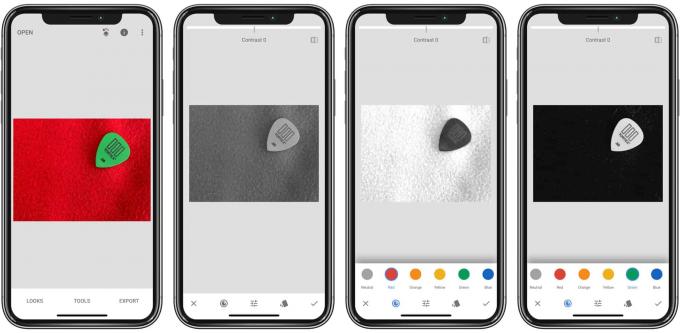
사진: 컬트 오브 맥
물론 렌즈 위에 실제 필터가 필요하지 않습니다. 많은 사진 앱에서 흑백 변환 전에 가상 필터를 추가할 수 있습니다. Snapseed는 정말 멋진 흑백 이미지를 만드는 훌륭한 옵션입니다. 그리고 우리가 보았듯이 내장된 사진 앱도 이 작업을 수행할 수 있지만 색상 필터를 직접 제어할 수는 없습니다. 원하는 것이 보일 때까지 슬라이더를 슬라이드하기만 하면 됩니다.
iPhone 및 iPad용 멋진 흑백 사진 앱
흑백 변환 및 편집을 수행할 수 있는 앱은 무수히 많지만 가장 좋아하는 앱은 다음과 같습니다.
- 어도비의 라이트룸, 편집 능력과 훌륭한 결과를 쉽게 얻을 수 있기 때문입니다.
- 스냅시드, 가장 인상적인 흑백 이미지를 만들기 때문에 흑백 그리고 느와르 도구.
- 나는 영화를 사랑한다, 흑백 및 컬러 필름의 모양을 실제 스캔한 그레인까지 정확하게 표현하는 필름 에뮬레이션 앱입니다.
- 사진 앱. 흑백 필터 — 단 핵증, 실버톤 그리고 느와르 — 훌륭한 출발점이며 때로는 필요한 모든 것입니다.
iPhone으로 흑백 사진을 탐색할 만큼 충분히 흥미를 느끼셨기를 바랍니다. 가장 좋은 점은 나가서 새로운 사진을 찍을 필요조차 없다는 것입니다. 카메라 롤을 탐색하여 실험할 가능성이 있는 몇 가지 후보를 찾을 수 있습니다. 즐거운 시간 보내세요!

